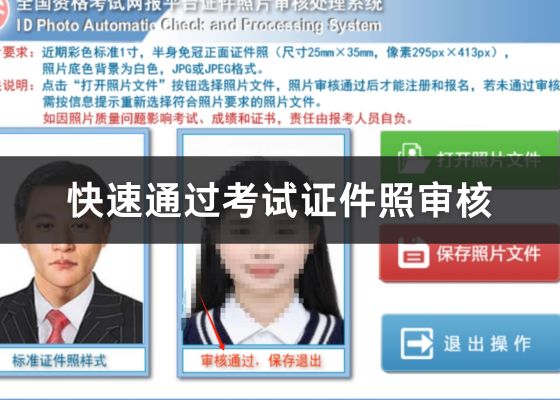tgz文件怎么打开?什么是TGZ格式文件?
大家好!今天我们来聊聊一个在Unix和Linux系统中非常常见且广泛使用的压缩格式——TGZ格式。如果你需要在这些系统中进行数据压缩和归档,TGZ格式会是一个非常好的选择。本文将详细介绍TGZ文件,并教你如何使用Win解压缩来处理这种文件格式。 TGZ文件是什么? TGZ是一种压缩文件格式,结合了TAR和GZIP两种压缩方法。文件扩展名为.tgz或.tar.gz。首先,文件被打包成一个.tar文件(Tarball),然后再用GZIP算法进行压缩。TGZ文件通常用于Unix和Linux系统的数据压缩和归档,提供高效的压缩率和数据管理。 为什么要使用TGZ文件? 高效压缩:TGZ格式结合了TAR和GZIP的优点,提供了高效的压缩率,减少了文件的存储空间。 广泛应用:TGZ格式在Unix和Linux系统中被广泛应用,适合各种数据归档和传输需求。 多文件归档:通过TAR打包,可以将多个文件和文件夹合并为一个单一的归档文件,方便管理和传输。 数据完整性:GZIP算法提供了较好的数据完整性校验,确保压缩和解压过程中的数据安全。 如何解压TGZ文件? 如果你收到一个TGZ文件,不知道如何提取其中的内容,可以使用Win解压缩来进行操作。Win解压缩支持多种文件格式,能够轻松处理TGZ格式的文件。 使用Win解压缩解压TGZ文件的步骤: 打开Win解压缩,选择需要解压的TGZ文件。 点击“解压到”,选择解压目标文件夹,然后点击“立即解压”。 Win解压缩将首先解压GZIP压缩层,然后解包TAR归档文件。 解压完成后,你可以在目标文件夹中找到所有解压后的文件。 Win解压缩的特点 简单快速:操作简单,界面友好,无需复杂设置。 批量处理:支持批量压缩和解压,提高工作效率。 本地操作:所有操作均在本地进行,不涉及隐私泄露,安全可靠。 多种格式支持:支持多种压缩格式和文件系统格式,如zip、7z、rar、xz、bz2、gz、tgz等,满足不同需求。 高效处理:对多种类型的文件和数据处理效果显著。 文件加密:支持文件加密,保障文件安全。 乱码修复:能够修复因编码问题导致的压缩文件乱码,确保数据完整性。 关于Win解压缩 Win解压缩是一款功能强大的压缩解压软件,支持71种压缩格式和文件系统格式,包括常见的zip、7z、rar、xz、bz2、gz、tgz等格式。它不仅操作简单,界面友好,还支持批量处理和文件加密。无论是日常办公、数据归档还是文件分享,Win解压缩都能为你提供高效、便捷的解决方案,保障你的文件安全。